使用以下步骤可以编辑墙的屋顶线或楼板线的几何图形:
- 添加、修改或删除山墙。
- 添加、修改或删除阶形墙。
- 将屋顶线或楼板线投影到多段线或其他对象,例如屋顶、屋顶板、楼板和楼梯。
- 通过添加和调整顶点及边缘来创建自定义的屋顶线或楼板线条件。
- 反转墙的屋顶线或楼板线,但不反转墙本身。
- 删除对墙的屋顶线或楼板线所做的所有修改。
您也可以在“特性”选项板上的“屋顶线/楼板线”工作表中编辑屋顶线和楼板线。
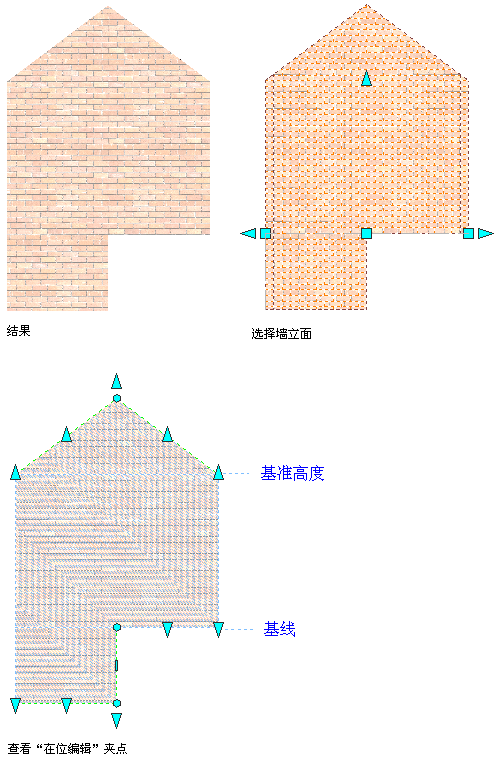
查看在位编辑墙立面夹点
注: 如果要将屋顶线或楼板线投影到多段线,请在开始此步骤前先绘制多段线。
- 选择具有要修改的屋顶线或楼板线的墙。
- 依次单击



 。
。 系统会创建临时轮廓以编辑屋顶线和楼板线的几何图形。
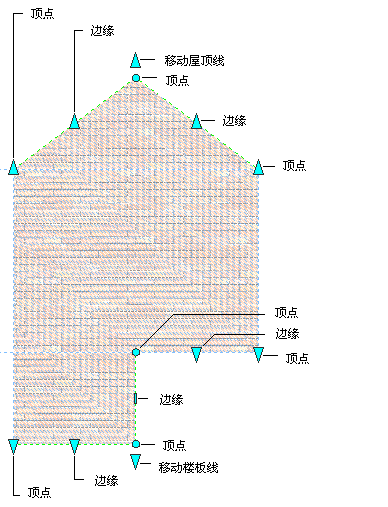
在位编辑墙立面夹点
- 注: 在执行编辑任务之后,可能需要再次选择该轮廓,以执行其他编辑任务。编辑轮廓:
如果希望... 则... 将山墙添加到屋顶线或楼板线 选择轮廓,然后依次单击 
 。
。 选择屋顶线或楼板线。
选择屋顶线或楼板线。 将阶形墙添加到屋顶线或楼板线 选择轮廓,然后依次单击 
 。
。 选择屋顶线或楼板线。
选择屋顶线或楼板线。 修改屋顶线或楼板线的造型 选择轮廓,并使用“移动屋顶线”、“移动楼板线”、“顶点”和“边缘”夹点来调整造型。 向屋顶线或楼板线中添加顶点 选择轮廓,然后依次单击 
 。
。 为每个新顶点选择一个点,然后按 Enter 键。
为每个新顶点选择一个点,然后按 Enter 键。 从屋顶线或楼板线删除顶点 选择轮廓,然后依次单击 

 。选择要删除的顶点,然后按 Enter 键。
。选择要删除的顶点,然后按 Enter 键。 将屋顶线或楼板线投影到多段线 选择轮廓,然后依次单击 
 。
。 选择屋顶线或楼板线,然后选择多段线。按 Enter 键保留几何图形,或输入 y(是)删除几何图形。
选择屋顶线或楼板线,然后选择多段线。按 Enter 键保留几何图形,或输入 y(是)删除几何图形。 将屋顶线或楼板线投影到其他对象,例如楼梯或屋顶 选择轮廓,然后依次单击选项卡 
 。
。 选择屋顶线或楼板线,然后选择对象。
选择屋顶线或楼板线,然后选择对象。 反转屋顶线或楼板线 选择轮廓,然后依次单击 
 。
。 选择屋顶线或楼板线。
选择屋顶线或楼板线。 将屋顶线恢复到墙的基准高度,或将楼板线恢复到墙的基线 选择轮廓,然后依次单击 
 。
。 选择屋顶线或楼板线。 注: 要将山墙或阶形墙添加到编辑过的屋顶线或楼板线,请先使用“删除”工具删除现有的屋顶线或楼板线条件。
选择屋顶线或楼板线。 注: 要将山墙或阶形墙添加到编辑过的屋顶线或楼板线,请先使用“删除”工具删除现有的屋顶线或楼板线条件。 - 保存或放弃修改:
如果希望... 则... 将屋顶线和楼板线恢复为编辑前的造型 依次单击 
 。
。
保存修改 依次单击 
 。
。 墙会使用编辑过的轮廓来定义其几何图形。
墙会使用编辑过的轮廓来定义其几何图形。